画中画是一种视频编辑技术,它可以将一个视频分成两个或多个部分,每个部分都可以独立播放。这种技术在电影制作、广告制作、教育视频等领域有广泛的应用。现在很多视频剪辑软件都推出了画中画功能,万兴喵影就是这样一个例子,万兴喵影是一款功能强大的视频剪辑软件,除了基本的画中画功能,万兴喵影还提供了丰富的视频修饰和特效,如颜色校正、滤镜效果、动画效果等。这些功能可以帮助用户进一步增强画中画视频的视觉效果和吸引力。下面将详细介绍如何使用万兴喵影制作画中画效果:
第一步:准备素材和导入
在电脑上准备好你想要使用的主视频和次视频素材。启动万兴喵影软件,在主界面点击“新建项目”,并给项目命名。在项目库中点击“导入文件”,选择你的主视频和次视频素材,并导入到软件中。
第二步:创建时间轴和轨道
在软件界面的底部找到时间轴,右键点击空白处,选择“新建轨道”。添加至少两个轨道,一个用于主视频,一个用于次视频。如果你想要添加更多的画面元素,可以创建更多的轨道。
第三步:调整次视频位置和大小
根据视频的位置,双击重叠片段,通过调节【X/Y】轴的大小,即可调整折叠片段的尺寸大小和位置。此外,双击视频素材,还可以通过“视频-遮罩”选择你喜欢的遮罩形状,在左上角打开视频编辑面板,可在“视频-遮罩”面板中调整旋转、缩放、宽度、高度、位置、羽化、半径等参数。 如果要使用矩形或圆形叠加,请在预览窗口中向左或向右拖动黄点。

第四步:调整次视频的透明度
双击时间线中的叠覆视频片段后,您将在“视频-基础”控制面板下拉看到“混合模式”。 选择混合模式(如正片叠底,变暗或加亮等)。 同时,也可以选择“变速”选项,调整它的持续时间~

第五步:添加过渡效果
在万兴喵影中还有动画效果可供选择。双击您需要应用动画效果的视频素材,通过“视频-动画”即可进入动画库中。 双击您所需要的动画(或单击右键并选择“应用”),即可在右方预览效果。注意的是,在“转场”栏目中有更多动画效果可供选择
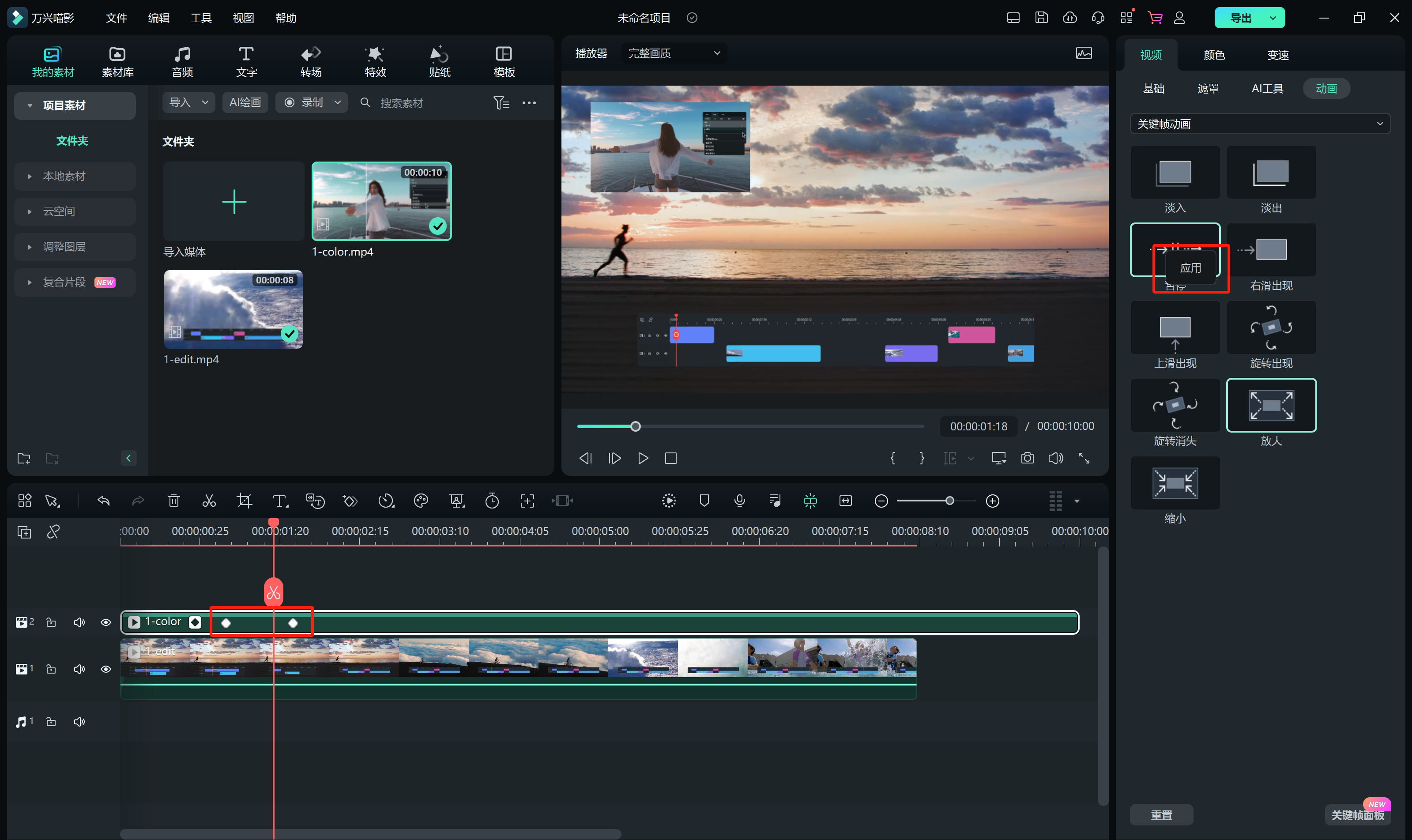
第六步:预览和调整
在软件界面中找到播放按钮,点击预览你的画中画视频效果。根据需要进行调整和修改。如果需要改变次视频的位置、大小、透明度,可以返回编辑界面进行修改。可以多次预览和调整,直到满意为止。
第七步:导出和保存
在软件界面中找到导出按钮,点击进入导出设置。根据需要选择输出格式、分辨率、帧率等设置。确定输出路径和文件名。点击导出按钮开始导出你的画中画视频。等待导出完成,即可保存并分享你的画中画视频。
通过以上步骤,你可以使用万兴喵影视频剪辑软件轻松制作令人惊艳的画中画效果视频。记得不断尝试调整和创造,发挥你的想象力和创意,创作出独特的画中画作品。








